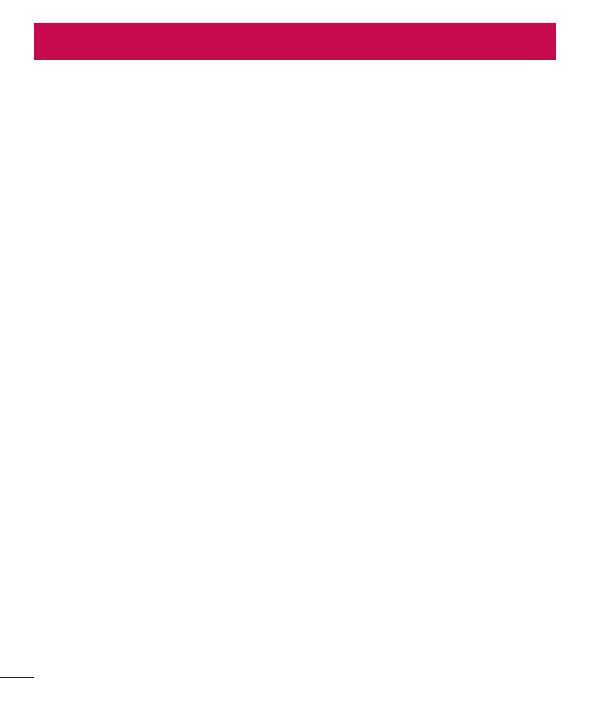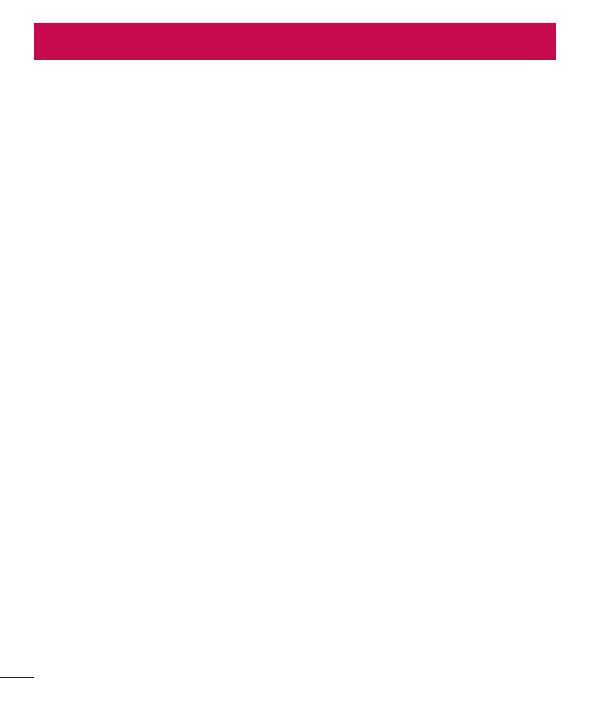
2
Sommario
INFORMAZIONI SU ANDROID WEAR ....................4
Novità nella sezione Domande frequenti di
Android Wear ....................................................4
Telefoni e tablet che funzionano con Android
Wear .................................................................5
Hardware di LG G Watch.....................................6
Specifiche tecniche di LG G Watch ...................6
Caricamento di LG G Watch .............................7
Accessori in dotazione con LG G Watch ............8
Accensione e spegnimento di LG G Watch ........9
CONFIGURAZIONE DI ANDROID WEAR ..............11
Associazione dell'orologio con un telefono .......11
Funzioni da attivare ......................................11
Diversi modi per associare l'orologio ...............12
Familiarizzare con l'orologio ............................12
Informazioni utili al momento opportuno tramite
le schede ....................................................12
Porre domande e svolgere le attività quotidiane
con i comandi vocali ....................................13
Utilizzare le applicazioni già presenti sul
telefono .......................................................13
Scegliere i contenuti da visualizzare
sull'orologio .................................................13
Operazioni preliminari all'utilizzo dell'orologio .13
1. Avviare il quadrante dell'orologio (dove viene
visualizzata l'ora) .........................................13
2. Visualizzazione di informazioni utili tramite le
schede ........................................................14
3. Visualizzazione dei dettagli delle schede e
operazioni da eseguire .................................14
4. Al termine, allontanare le schede. ...............15
5. Porre domande e svolgere le attività
quotidiane ...................................................15
6. Visualizzare un menu di attività da
svolgere ......................................................15
Suggerimenti sull'utilizzo dell'orologio .............16
Cosa si può fare con Android Wear ..................17
Svolgere attività ............................................17
Leggere e rispondere ai messaggi ................18
Viaggi .........................................................18
Risposte rapide ............................................18
Tenere traccia delle proprie attività fisiche .....18
INIZIARE A UTILIZZARE ANDROID WEAR ..........19
Cosa si può fare con Android Wear ..................19
Promemoria, sveglie, appunti e molto altro ......19
Impostare promemoria e prendere appunti .....19
Impostare sveglie e timer ..............................20
Verificare la pianificazione .............................22
Rintracciare i pacchi......................................22
Ascoltare la musica .......................................22
Leggere e rispondere ai messaggi ...................23
Leggere e rispondere alle e-mail ....................23
Leggere e rispondere agli SMS e alle e-mail ...24
Visualizzare le chiamate ...............................25
Visualizzare indicazioni stradali o sul traffico,
informazioni sui voli e molto altro ....................25
Ottenere risposte rapide su meteo, sport e molto
altro ................................................................27
Tenere traccia delle proprie attività fisiche .......30
Mostrare o nascondere le schede di Fit ..........31
Osserva il conteggio dei passi fatti nella
giornata in corso. ..........................................31
Impostazione di un traguardo di passi
giornaliero ....................................................31
Suggerimenti e trucchi per Android Wear .........32
Attenuare la luminosità dello schermo con il
palmo della mano ........................................32